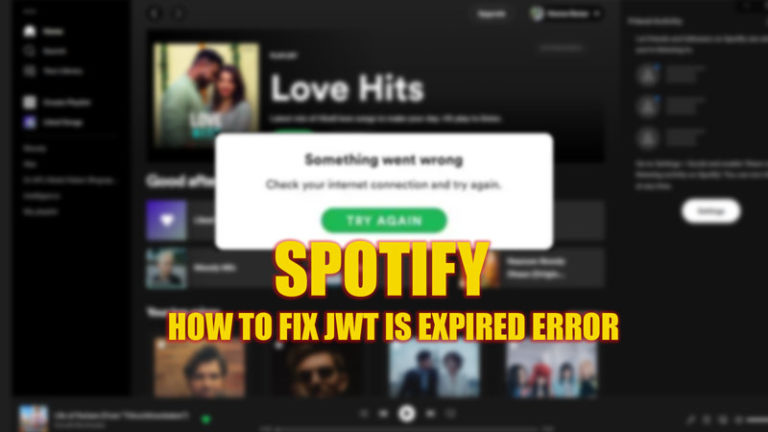Photoshop: как добавить шрифты
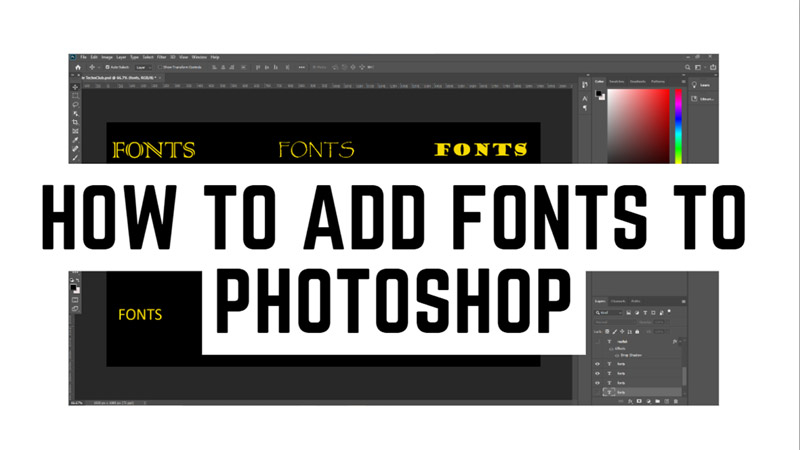
Если вы ищете способ оживить свои проекты в Photoshop, вы можете попробовать добавить несколько новых шрифтов. Шрифты могут значительно изменить внешний вид ваших проектов, их легко установить и использовать. Следовательно, в этом руководстве мы покажем вам, как добавлять шрифты в Photoshop для пользователей Mac и Windows.
Photoshop: как добавить шрифты
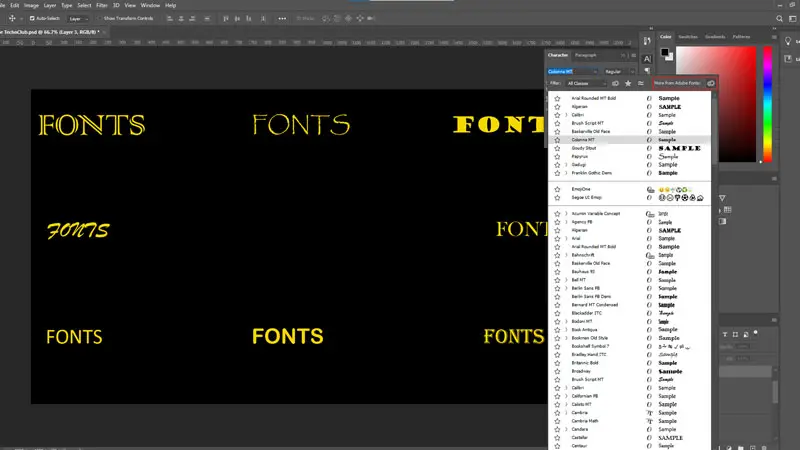
Шрифты OpenType (OTF) и шрифты TrueType (TTF) — это два основных типа шрифтов, совместимых с Photoshop. Вы можете получить шрифты в этом формате с различных платформ с открытым исходным кодом или из Adobe Fonts, которые поставляются вместе с подпиской Creative Cloud. Чтобы добавить эти шрифты в Adobe Photoshop на компьютере Mac или Windows, воспользуйтесь следующими обходными путями:
1. Из шрифтов Adobe
- Во-первых, нажмите вкладку «Окно» на верхней панели инструментов и выберите в меню пункт «Персонаж».
- Затем нажмите кнопку «Дополнительно из Adobe Fonts» в правом верхнем углу экрана персонажа. Откроется окно браузера, в котором вы сможете изучить и активировать шрифты.
- Вы можете фильтровать семейства шрифтов по категории, стилю, языку и т. д.
- Когда вы найдете шрифт, который вам нравится, нажмите на переключатель рядом с ним, чтобы активировать его.
- Активированные шрифты будут синхронизированы с вашей учетной записью Creative Cloud и будут доступны в Photoshop и другом программном обеспечении Adobe.
2. Из других источников
Если вы хотите добавить шрифты из других источников, вы можете сделать это, выполнив следующие действия:
- Во-первых, загрузите файлы шрифтов из источника в формате OTF или TTF.
- Если они находятся в zip-файле, сначала извлеките их.
- Затем, если вы пользователь Mac, дважды щелкните файл шрифта и нажмите кнопку «Установить шрифт».
- Для пользователей Windows: щелкните правой кнопкой мыши файл шрифта и выберите кнопку «Установить».
- Наконец, шрифт будет установлен в вашей системе и доступен в Photoshop и других приложениях, использующих шрифты.
Это были несколько способов добавить новые шрифты в приложение Adobe Photoshop на рабочем столе Mac или Windows. Кроме того, ознакомьтесь с другими нашими руководствами, такими как «Как изменить графический процессор по умолчанию для Photoshop на высокопроизводительный графический процессор» или «Как получить изображение с разрешением 4K в Photoshop?».